Если вы только что приобрели новый iPhone, получили замену или по какой-либо причине хотите вернуть всю информацию на свой iPhone, восстановление из резервной копии iCloud — это простой способ получить информацию о том месте, где вы остановились.
Чтобы восстановить iPhone из резервной копии iCloud, необходимо, чтобы эта функция была включена, а резервное копирование было завершено ранее. Если вы не уверены, есть ли у вас резервная копия iCloud или нет, следуйте инструкциям, и вы узнаете об этом достаточно скоро (альтернативно вы можете проверить это на другом устройстве iOS в приложении «Настройки» или через icloud.com в «Настройки» → «Мои устройства»).
Если вы уже настроили свой iPhone, вам необходимо стереть / сбросить его, чтобы иметь возможность получить доступ к параметру восстановления из iCloud Backup, поскольку он является частью процесса начальной настройки.
Имейте в виду, что если на вашем iPhone есть какая-либо новая информация, которая не включена в вашу последнюю резервную копию, по возможности сделайте новую резервную копию. Вы также можете вручную сохранить его на Mac, ПК или устройстве, таком как SanDisk iXpand Drive, и перенести эту информацию позже (вы можете восстановить iPhone только из 1 резервной копии iCloud).
Как восстановить iPhone из iCloud Backup
- Пройдите через экран начальной настройки, который включает в себя выбор языка, местоположения, подключение к Wi-Fi и т. Д.
- Когда вы приходите в приложения Экран данных, нажмите на Восстановление из iCloud Backup
- Введите информацию об Apple ID, используемую для вашей учетной записи iCloud
- Нажмите на резервную копию, которую вы хотите восстановить на свой iPhone
- Введите любую другую информацию учетной записи Apple ID, необходимую (если у вас есть контент, приобретенный с помощью разных Apple ID, вам понадобится информация для каждого входа, чтобы восстановить весь контент)
- Следуйте инструкциям и оставайтесь на связи с Wi-Fi, пока вся ваша информация не будет восстановлена
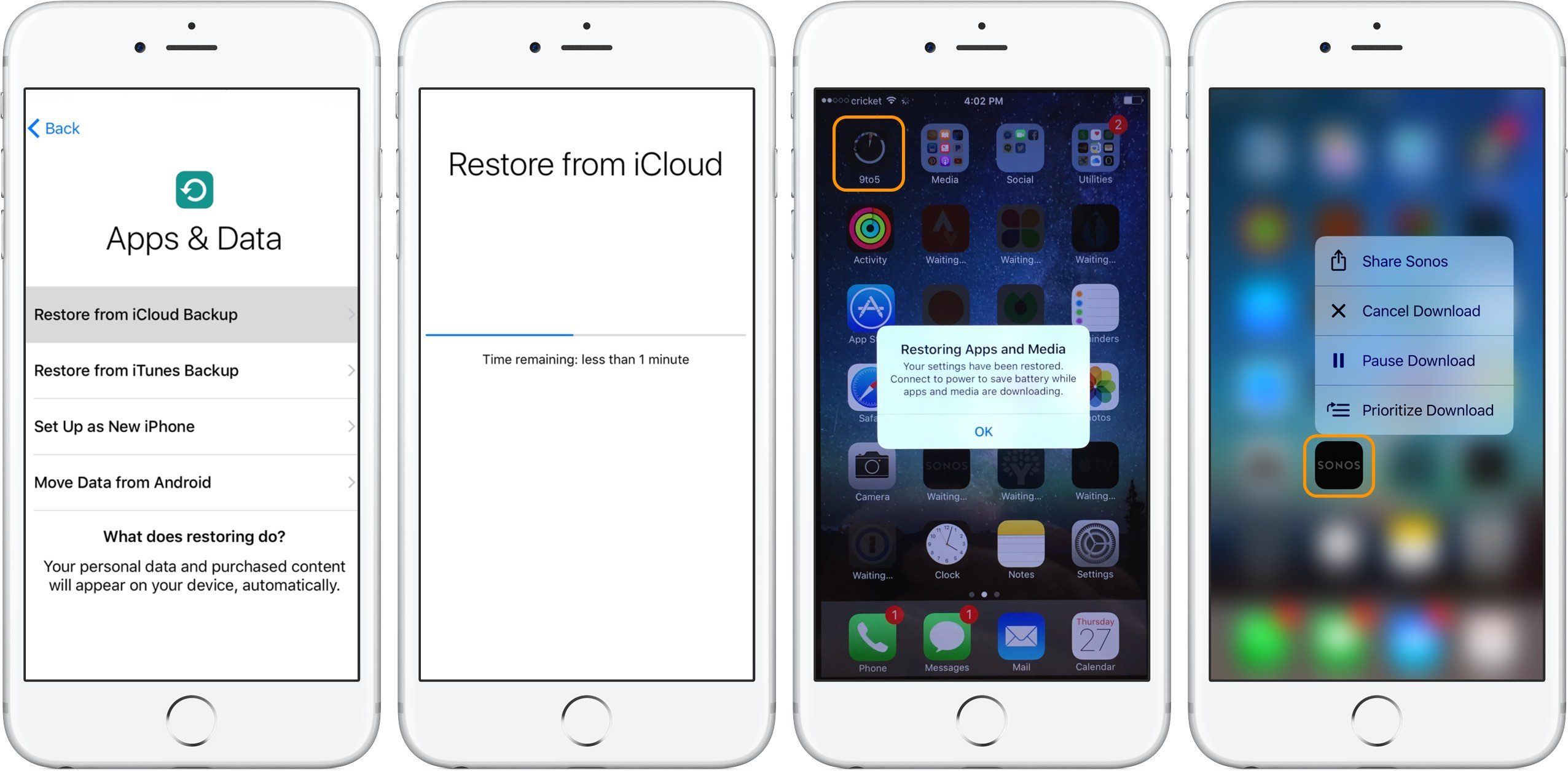
Как показывает предупреждение на третьем изображении выше, восстановление вашей информации из резервной копии iCloud может потреблять довольно много энергии, поэтому рекомендуется подключить iPhone. Кроме того, для iPhone нормально генерировать больше тепла, чем обычно, во время восстановления.
После того, как вы увидите домашний экран, все ваши приложения должны быть там, но они будут темного оттенка, пока они не будут загружены. Изображение в крайнем правом углу демонстрирует, что 3D Touch (фирменное нажатие) в приложении предоставит возможность Отменить Загрузить, приостановить загрузку или установить приоритетность загрузки.
Чем больше у вас информации, тем больше времени займет восстановление. Если вы сделали это далеко, надеюсь, вы успешно восстановили свой iPhone из резервной копии iCloud. Для получения дополнительной помощи с вашими устройствами Apple, ознакомьтесь с нашим руководством.



![Как включить Night Shift для Mac и как это работает в macOS 10.12.4 [Видео]](http://master-gadgets.ru/wp-content/cache/thumb/b408ce5e0_150x95.png)


